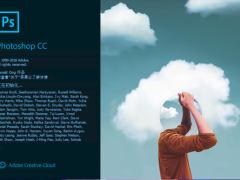
Photoshop(PS 2020)中文精简版下载
- 软件授权: 免费软件
- 软件类型: 国产软件
- 软件语言: 简体中文
- 更新时间: 2021-11-04
- 软件评分:
- 软件大小: 1.9 GB
- 应用平台: WinXP/Win7/Win8/Win10
Photoshop2020精简版_PS 2020中文精简版下载。最近adobe公司发布了photoshop2020版本,Adosb Photoshop 2020精简版即PS2020O精简版,新版本ps对预设进行了重新设计。新版本增加了很多新功能操作和功能使用起来更加的简单、直观。并且界面布局更加的井然有序。用户可以轻松使用新的渐变、色板、模式、图层样式和形状。
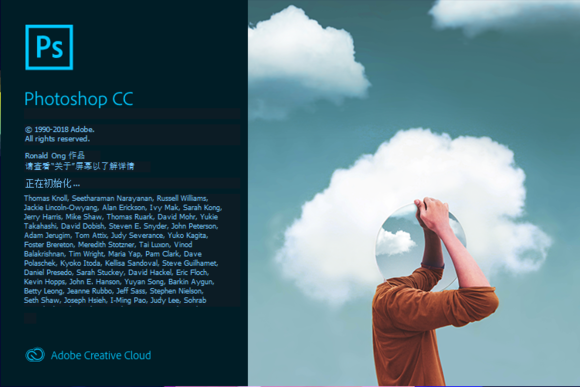
功能改进:
1、云文档
云文档指的是 Adobe 的云端原生文件,您可以在任何 Adobe 兼容应用程序中轻松打开和编辑这些文档。云文档让您能够跨设备无缝访问您的工作成果。您只需连接到 Internet,然后从相关应用程序主屏幕的云文档选项卡中打开您的 PSD 即可,接下来,就可以从上次停下来的位置继续进行文档处理。
2、对预设实施的改进
预设经过重新设计,在最新版本的 Photoshop 中带来了焕然一新的体验。
3、新增的“对象选择”工具
新增的对象选择工具由 Adobe Sensei 提供支持,该工具可以简化在图像中选择单个对象、多个对象,或对象的某些部分(人物、汽车、家具、宠物、衣服等)的过程。
只需在对象周围绘制矩形区域或套索,对象选择工具就会自动选择已定义区域内的对象,从而加速完成最为复杂的选择。
4、改进后的“属性”面板
在属性面板中,您可以轻松发现文档、像素图层和文字图层属性的更多控制选项,而无需在多个面板和对话框中导航。对于选定的内容,系统将根据上下文展示相关的属性。全新的快速操作也会提高执行常见任务的速度。例如,在目前的一次单击操作中,您可以完成:删除背景、在像素图层属性面板中选择主体或者快速将文本图层转换为图框或形状。
5、将智能对象转换为图层
在新版本的中,您可以轻松将智能对象转换回组件图层,而无需执行任何额外步骤。
6、增强了变换变形功能
利用“变形”工具的增强功能,您可以在 Photoshop 中更好地控制创意变形。只需在任意位置控制点,或者使用可自定义的网格划分图像,然后根据各个节点或较大的选区进行变换即可。
7、OpenType 字体的风格组合
提供了 OpenType 字体的风格组合。风格组合简化了访问字体备用字形的操作。现在,可以直接在属性面板中访问风格组合菜单,以将一个或多个风格组合应用于文本。
8、动画 GIF 支持
现在,您可以直接通过文件 > 存储为选项,以 GIF 格式存储包含图框的 Photoshop 文档。通过文件 > 存储为选项进行存储时,GIF 存储选项对话框中显示的所有选项均支持编写动画 GIF。
9、新建文档对话框的性能得到改进
由于这一版本的 Photoshop 实施了多项改进,现在,新建文档对话框(文件 > 新建)几乎可以立即打开。
10、镜头模糊的性能得到改进
由于对“镜头模糊”实施了改进,您可以更好地利用相机拍摄的图像中的深度信息。现在,您可以设置一个焦点,以选取要进行模糊处理的内容,并在图像中保持焦点。由于 GPU 的功能得以改进,您还可以在应用“镜头模糊”滤镜时体验到性能的提升。
注意事项:
在没有装齐 VC 运行库的机器上,不能启动
不要和其他人修改的 PS 软件混用,尤其是国外的 “便携版”
XP 只能使用 CS6 13.0.1.3,Win7 最好使用 CC 2015 16.1.2 的版本,16 以上的 CC 版本 Win7 支持不佳。
20 不支持 XP、Win8/8.1 及 Win10 1709 以下版本
配置不高(CPU 核心少于 4,内存少于 16G,无 SSD)的用户,最好选用 16.1.2,不要使用最新版本
PS 2020中文精简版使用技巧:
photoshop使用曲线的操作流程
打开photoshop软件,打开一张图片。

调用曲线命令。
使用快捷键ctrl+M是我们在photoshop中最常使用的。也可以通过图像——调整——曲线调用曲线工具。
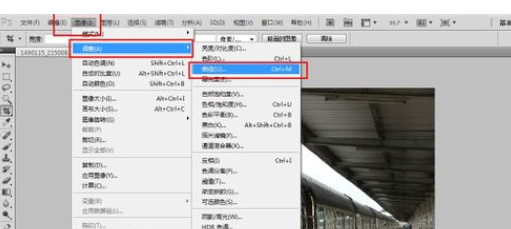
学习曲线的基本原理。
输入:在坐标的底部横着的是输入,显示的是当前图片上的颜色信息。
输出:竖着的是输出线,使我们调整图片的输出结果,。
输入和输出轴上都有一条明暗信息,告诉我们那边是阴影那边是高光。我们调节的时候也就是根据这个信息来调整图片。
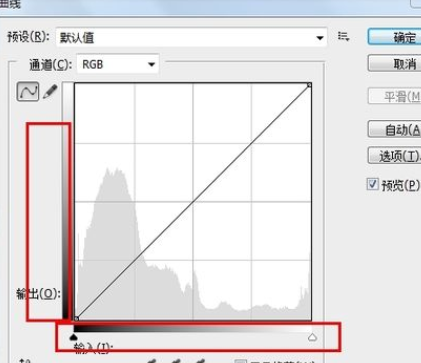
添加控制点。
在曲线上单击鼠标即可添加控制点,我们通过控制点调整曲线的位置从而改变图像的颜色和饱和度。我们可以在曲线上添加多个控制点来达到我们想要的效果。
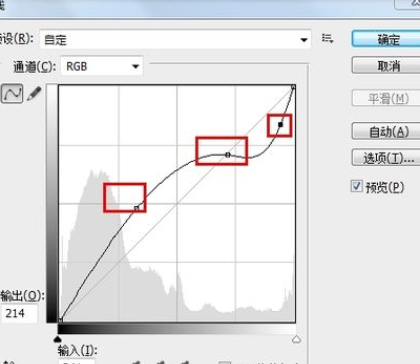
手绘曲线。
我们可以自己画一条曲线,在曲线控制面板的左侧有一个画笔的图标,点击后就可以在曲线坐标中随意绘制一条曲线。
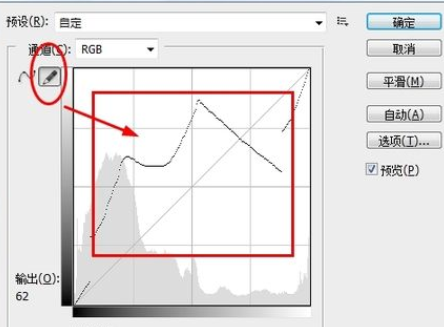
单通道调节。
我们默认的是调节RGB通道,即所有的颜色都调整也就变成了明暗对比度的调整,我们可以更改通道,只选择R或G或B进行调节。
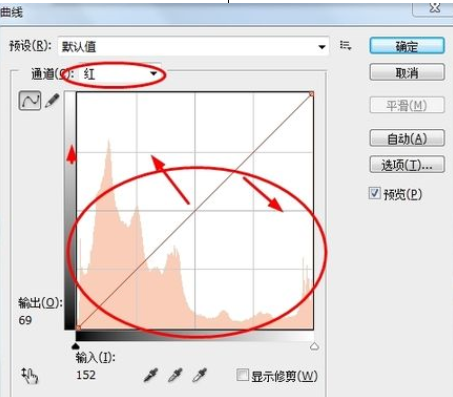
黑白场的变化。
在RGB模式下拖动输入输出条线面的滑块即可改变黑白场的值。黑白场的值改变会直接改变曲线的起始点。
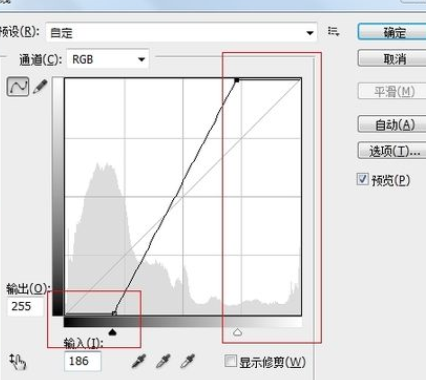
预设的内容。
在预设里有很多的效果,就像是相机中已经为我们定好的效果一样,不过photoshop的效果我们还可以在他的基础上加以调整,选择一个预设,调整曲线既可以达到很多不同的效果。曲线是非常使用的工具,一定要牢牢掌握。
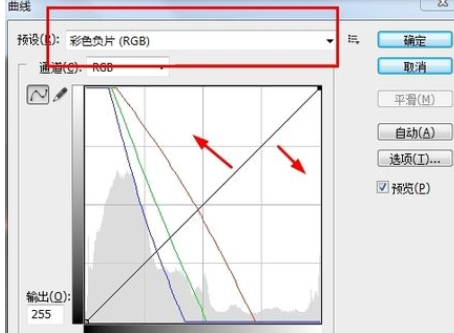
曲线显示选项。
在曲线控制面板的下面有一个曲线显示选项,这里面有几种效果和一些曲线功能的设置,我么一般不会去动它。
重置曲线。
我么在调整曲线的时候不会很顺利,肯定会出现一些失误的操作导致图像变得很乱。那么我们如何还原到开始的状态进行重新调节呢,按住Alt键点击复位就可以将原来的曲线还原回来。
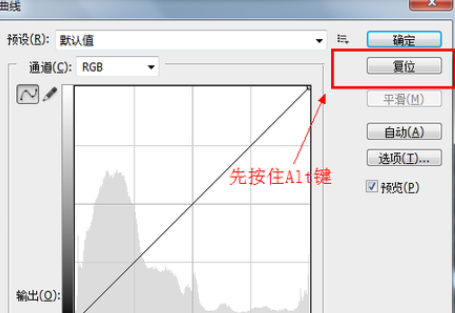








































 苏公网安备32032202000432
苏公网安备32032202000432